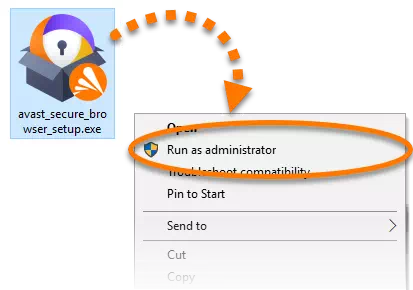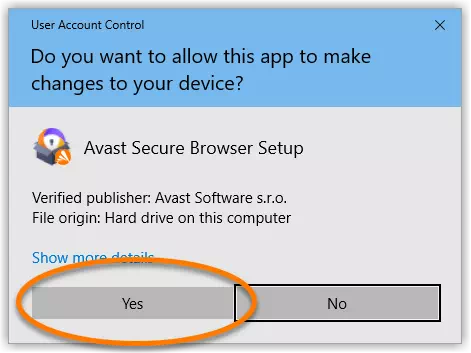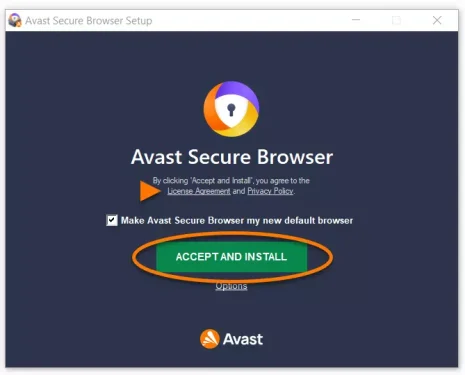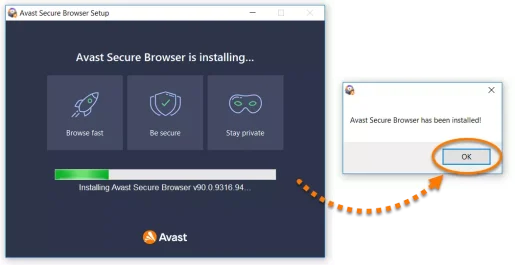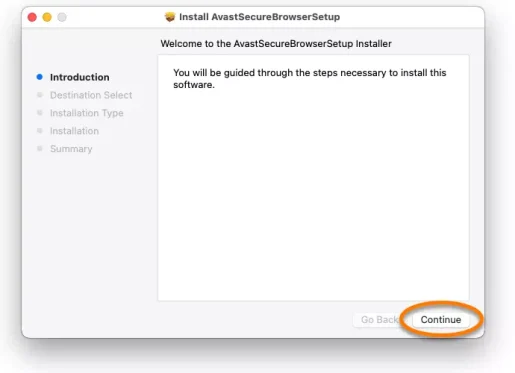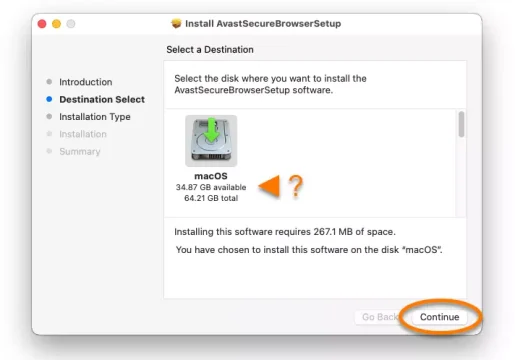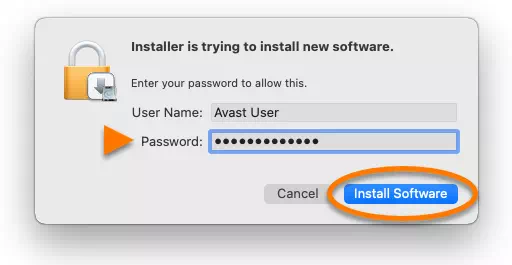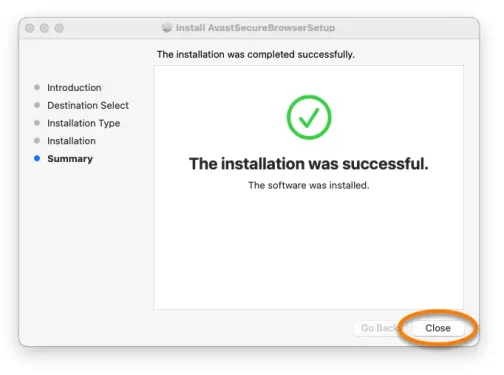यहाँ एक डाउनलोड है अवास्ट इंटरनेट ब्राउज़र अवास्ट सिक्योर ब्राउजर Windows और Mac के लिए इस वर्ष का नवीनतम संस्करण।
वर्षों से, हम जानते हैं गूगल क्रोम ब्राउज़र डाउनलोड करें सर्वोत्तम इंटरनेट ब्राउज़र के रूप में. कुछ हद तक, Google Chrome सबसे अच्छा इंटरनेट ब्राउज़र है। कंप्यूटर ऑपरेटिंग सिस्टम (विंडोज़ - लिनक्स - मैक) के अलावा, यह मोबाइल ऑपरेटिंग सिस्टम के लिए भी उपलब्ध है (एंड्रॉयड - iOS).
Google Chrome का एकमात्र दोष यह है कि यह बहुत अधिक RAM संसाधनों का उपभोग करता है (रैम) और सीमित सुरक्षा सुविधाएँ प्रदान करता है। और इस समस्या को हल करने के लिए, मैंने बनाया अवास्ट इंटरनेट ब्राउज़र कहा जाता हैअवास्ट सिक्योर ब्राउजर".
उन्होंने एक ब्राउज़र के बारे में बात करने की बात कही मोज़िला फ़ायरफ़ॉक्स و Microsoft Edge , हम एक ब्राउज़र के बारे में जानेंगे अवास्ट सिक्योर ब्राउजर इस आलेख में। तो, आइए सब कुछ जांचें अवास्ट सिक्योर ब्राउजर डेस्कटॉप और मोबाइल उपकरणों के लिए.
अवास्ट सिक्योर ब्राउज़र क्या है?
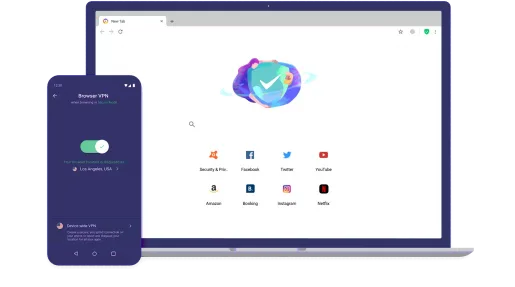
अवास्ट सिक्योर ब्राउज़र को अग्रणी एंटीवायरस कंपनी अवास्ट द्वारा डिज़ाइन किया गया है। वेब ब्राउज़र सुरक्षित, निजी और उपयोग में आसान है। Google Chrome की तरह, अवास्ट सिक्योर ब्राउज़र (के लिए उपलब्ध है)खिड़कियाँ - Mac - एंड्रॉयड - iOS).
ब्राउज़र के बारे में बढ़िया बात अवास्ट सिक्योर इसे सुरक्षा विशेषज्ञों द्वारा आपकी गोपनीयता को ध्यान में रखकर बनाया गया है। इसके अलावा, यह ब्राउज़र (क्रोमियम), इसे उपयोग में आसान और तेज़ बनाता है।
इसका मतलब है कि आपको अवास्ट ब्राउज़र के साथ वही क्रोम अनुभव मिलेगा, लेकिन अधिक गोपनीयता और सुरक्षा सुविधाओं के साथ। इसके अलावा, चूंकि इसे सुरक्षा उद्देश्यों के लिए डिज़ाइन किया गया है, इसमें सुरक्षा और गोपनीयता जोखिमों को रोकने के लिए कई उपकरण शामिल हैं।
अवास्ट सिक्योर ब्राउज़र की विशेषताएं
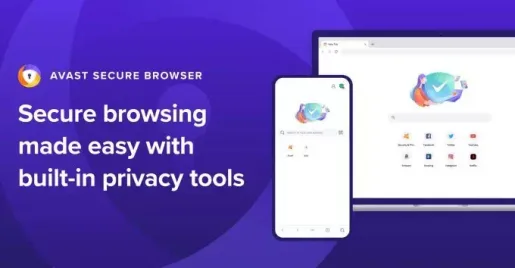
अब जब आप ब्राउज़र के बारे में बहुत कुछ जान गए हैं अवास्ट सिक्योर आप अपने सिस्टम पर एक इंटरनेट ब्राउज़र स्थापित करना चाह सकते हैं। इसलिए, हमने अवास्ट सिक्योर ब्राउज़र की कुछ बेहतरीन विशेषताओं पर प्रकाश डाला है।
مجاني
एक ब्राउज़र है अवास्ट सिक्योर ब्राउजर पहले से ही अवास्ट फ्री एंटीवायरस का हिस्सा है। इसका मतलब है कि अगर आप अवास्ट एंटीवायरस स्थापित करते हैं, तो आपको एक वेब ब्राउज़र भी स्थापित करने के लिए कहा जाएगा। यह सॉफ्टवेयर के बिना भी इंस्टालेशन के लिए उपलब्ध है एंटीवायरस.
उन्नत सुरक्षा विकल्प
अवास्ट सिक्योर ब्राउज़र के नवीनतम संस्करण में उन्नत सुरक्षा अंतर्निहित है। तो, आप किसी भी वेबसाइट पर सुरक्षित रूप से ब्राउज़, खरीदारी और बैंक कर सकते हैं। आपको किसी भी सुरक्षा समस्या के बारे में चिंता करने की आवश्यकता नहीं है।
स्टॉकर्स और हैकर्स को रोकें
गोपनीयता और सुरक्षा के लिए डिज़ाइन किया गया, अवास्ट सिक्योर ब्राउज़र आपके द्वारा ऑनलाइन टाइप की जाने वाली हर चीज़ को छुपाता है। यह फीचर हैकर्स को आपका डेटा चुराने से रोकता है और ट्रैकिंग को रोककर आपके संवेदनशील डेटा को सुरक्षित रखने में भी मदद करता है।
दुर्भावनापूर्ण वेबसाइटों को ब्लॉक करें
अवास्ट सिक्योर की उन्नत और शक्तिशाली एंटी-फ़िशिंग तकनीक स्वचालित रूप से वेबसाइटों और दुर्भावनापूर्ण फ़ाइल डाउनलोड को ब्लॉक कर देती है। इसके अलावा, यह आपके डिवाइस को उन खतरों से बचाता है जो आपके कंप्यूटर को नुकसान पहुंचा सकते हैं।
यह हमेशा HTTPS पर काम करता है
यह अवास्ट सिक्योर ब्राउज़र की सबसे अच्छी सुविधाओं में से एक है जो उस वेबसाइट को अधिक सुरक्षित बनाती है जिस पर आप जा रहे हैं। यह स्वचालित रूप से वेबसाइटों को एन्क्रिप्शन का उपयोग करने के लिए बाध्य करता है। हालाँकि, यह केवल तभी काम करता है जब आप जिस वेबसाइट पर जा रहे हैं वह HTTPS प्रोटोकॉल का उपयोग करती है।
गोपनीयता और सुरक्षा प्रबंधन
अवास्ट सिक्योर ब्राउज़र के साथ, आप अपनी सुरक्षा और गोपनीयता सेटिंग्स को एक ही स्थान पर आसानी से प्रबंधित कर सकते हैं। इसके अलावा, आप सीधे अपने वेब ब्राउज़र से एंटीवायरस, बैंक मोड, एंटी-ट्रैकिंग और विज्ञापन ब्लॉकिंग सुविधाओं को प्रबंधित करने में सक्षम होंगे।
अन्य सुरक्षा सुविधाएँ
अवास्ट सिक्योर ब्राउज़र के नवीनतम संस्करण में कई अन्य सुरक्षा सुविधाएँ भी शामिल हैं जैसे ट्रैकिंग ब्लॉकर, डिजिटल गुमनामी, लॉगिन नियंत्रण, एंटी-फ़िंगरप्रिंट, वेबकैम गार्ड और बहुत कुछ।
ये अवास्ट इंटरनेट प्राइवेसी ब्राउज़र की कुछ बेहतरीन विशेषताएं हैं। इसमें अधिक सुविधाएं हैं जिन्हें आप अपने कंप्यूटर पर वेब ब्राउज़र का उपयोग करते समय एक्सप्लोर कर सकते हैं।
अवास्ट सिक्योर ब्राउज़र का नवीनतम संस्करण डाउनलोड करें
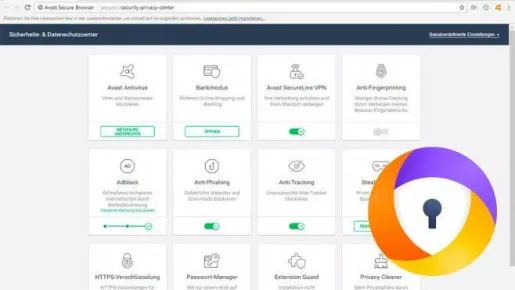
अब जब आप अवास्ट सिक्योर ब्राउज़र से पूरी तरह परिचित हो गए हैं, तो हो सकता है कि आप अपने सिस्टम पर इंटरनेट ब्राउज़र इंस्टॉल करना चाहें। चूंकि अवास्ट सिक्योर ब्राउज़र मुफ्त में उपलब्ध है, उपयोगकर्ता इसे अवास्ट की आधिकारिक वेबसाइट से डाउनलोड कर सकते हैं।
कृपया ध्यान दें कि अवास्ट सिक्योर भी मुफ़्त और सशुल्क अवास्ट एंटीवायरस प्रोग्राम का हिस्सा है। इसलिए, यदि आप पहले से ही अवास्ट एंटीवायरस का उपयोग कर रहे हैं, तो आपके पास पहले से ही इंटरनेट एक्सप्लोरर हो सकता है।
यदि आपके पास अवास्ट सिक्योर ब्राउज़र इंस्टॉल नहीं है, तो आप इंस्टॉलेशन फ़ाइल को ऑनलाइन डाउनलोड कर सकते हैं। जहां, हमने के नवीनतम संस्करण के लिंक साझा किए हैं इंटरनेट ब्राउज़र अवास्ट अवास्ट सिक्योर. साझा की गई फ़ाइल वायरस और मैलवेयर से मुक्त है, और डाउनलोड करने के लिए पूरी तरह से सुरक्षित है।
- विंडोज़ के लिए अवास्ट सिक्योर ब्राउज़र डाउनलोड करें.
- मैक के लिए अवास्ट सिक्योर ब्राउज़र डाउनलोड करें.
- Android के लिए Avast Secure Browser डाउनलोड करें.
- आईफोन के लिए अवास्ट सिक्योर ब्राउजर ऐप डाउनलोड करें.
अवास्ट सिक्योर ब्राउज़र कैसे स्थापित करें?
तैयार अवास्ट ब्राउज़र स्थापित करें अवास्ट सिक्योर ब्राउजर बहुत आसान, विशेष रूप से कंप्यूटर ऑपरेटिंग सिस्टम पर जैसे (खिड़कियाँ - Mac).
विंडोज़ पर अवास्ट ब्राउज़र स्थापित करें:
- सबसे पहले, आपको चाहिए विंडोज़ के लिए अवास्ट ब्राउज़र इंस्टालर डाउनलोड करें.
- एक बार डाउनलोड हो जाने पर, इंस्टॉलेशन विज़ार्ड शुरू करने के लिए इंस्टॉलेशन फ़ाइल पर डबल-क्लिक करें या डाउनलोड की गई सेटअप फ़ाइल पर राइट-क्लिक करें अवास्ट_सिक्योर_ब्राउज़र_सेटअप.exe , और चुनें व्यवस्थापक के रूप में चलाओ संदर्भ मेनू से।
अवास्ट सिक्योर ब्राउजर इंस्टाल करें - यदि उपयोगकर्ता खाता नियंत्रण संवाद से अनुमति के लिए कहा जाए, तो क्लिक करें हां.
अवास्ट सिक्योर ब्राउजर इंस्टाल करें - लाइसेंस समझौते और गोपनीयता नीति की समीक्षा करें वैकल्पिक रूप से, फिर टैप करें स्वीकार करो और स्थापित करो डिफ़ॉल्ट स्थापना के साथ जारी रखने के लिए।
अवास्ट सिक्योर ब्राउजर इंस्टाल करें - स्थापना के लिए प्रतीक्षा करें अवास्ट सिक्योर ब्राउजर अपने कंप्यूटर पर, फिर क्लिक करें ठीक है.
अवास्ट सिक्योर ब्राउजर इंस्टाल करें - आपके कंप्यूटर पर Avast Secure Browser इंस्टाल हो जाने पर एक नई ब्राउज़र विंडो अपने आप खुल जाएगी। और आपका वेब ब्राउज़र से अलग दिखेगा Chrome , लेकिन क्रोमियम पर निर्माण में निर्भर करता है।
इस प्रकार आप Windows के लिए Avast Secure Internet Browser स्थापित कर सकते हैं।
Mac OS पर Avast Browser इंस्टॉल करें:
- सबसे पहले, आपको चाहिए Mac के लिए Avast Browser Installer डाउनलोड करें.
- डाउनलोड की गई सेटअप फ़ाइल पर डबल-क्लिक करें AvastSecureBrowserSetup. pkg.
Mac के लिए Avast Secure Browser इंस्टॉल करें - उसके बाद क्लिक करें जारी रखें.
Mac के लिए Avast Secure Browser इंस्टॉल करें - फिर एक वैकल्पिक स्थान चुनें जहां इसे स्थापित किया जाएगा अवास्ट सिक्योर ब्राउजर , या डिफ़ॉल्ट स्थान का उपयोग करें, फिर टैप करें जारी रखें.
Mac के लिए Avast Secure Browser इंस्टॉल करें - उसके बाद स्थापना विवरण की समीक्षा करें और “क्लिक करें”تثبيت" पुष्टि के लिए।
Mac के लिए Avast Secure Browser इंस्टॉल करें - फिर अपना Mac प्रारंभ करते समय आपके द्वारा उपयोग किया जाने वाला पासवर्ड दर्ज करें , और क्लिक करें प्रोग्राम स्थापित करें.
Mac के लिए Avast Browser इंस्टॉल करें - इसके बाद, सेटअप के इंस्टाल होने की प्रतीक्षा करें अवास्ट सिक्योर ब्राउजर अपने मैक पर, फिर क्लिक करें बंद करे.
Mac के लिए Avast Browser इंस्टॉल करें - अवास्ट सिक्योर ब्राउजर अब आपके मैक ओएस पर इंस्टॉल हो गया है और एक नई ब्राउजर विंडो अपने आप खुल जाती है।
इस प्रकार आप Mac OS के लिए Avast Secure Internet Browser स्थापित कर सकते हैं।
आपको इसके बारे में जानने में भी रुचि हो सकती है:
- सीधे लिंक के साथ यूसी ब्राउज़र 2022 डाउनलोड करें
- सीधे लिंक के साथ ओपेरा ब्राउज़र 2022 डाउनलोड करें
- विंडोज और मैक के लिए अवास्ट एंटीट्रैक डाउनलोड करें
- अवास्ट एंटीवायरस नवीनतम संस्करण डाउनलोड करें
हमें उम्मीद है कि यह लेख आपको यह जानने में मददगार लगा होगा कि कैसे अवास्ट ब्राउज़र डाउनलोड करें अवास्ट सिक्योर ब्राउजर नवीनतम संस्करण (विंडोज़ - मैक).
अपनी राय और अनुभव हमारे साथ टिप्पणियों में साझा करें।